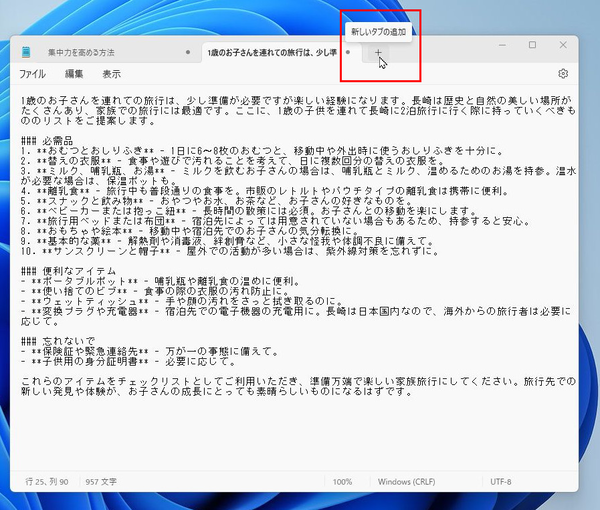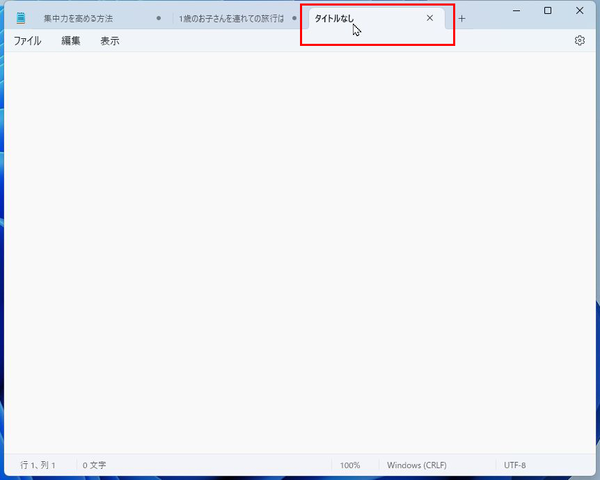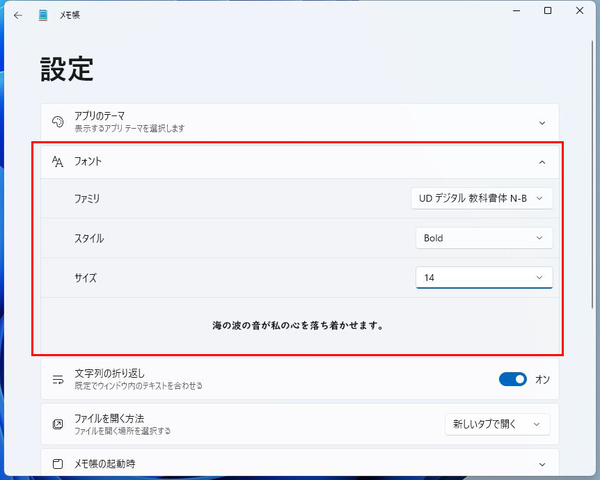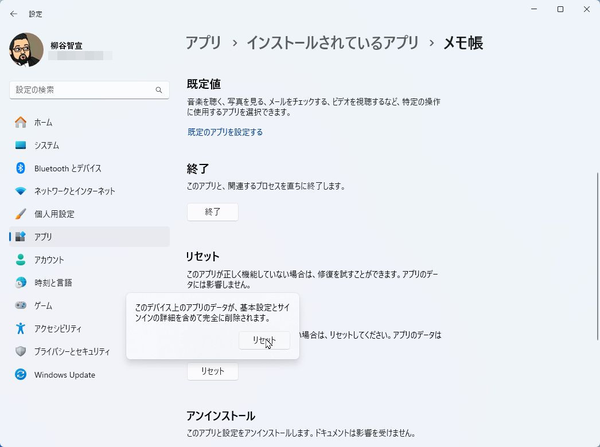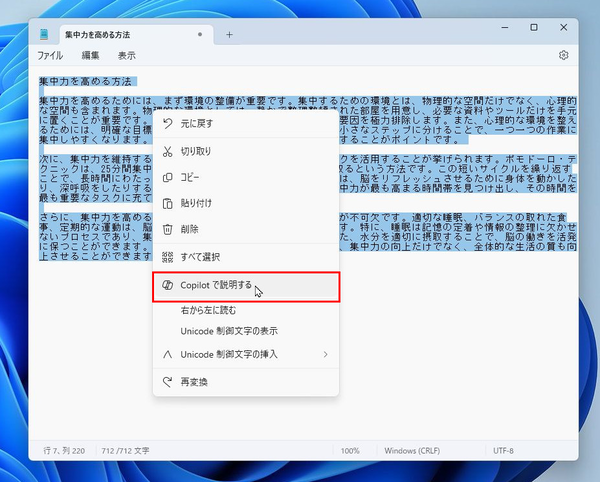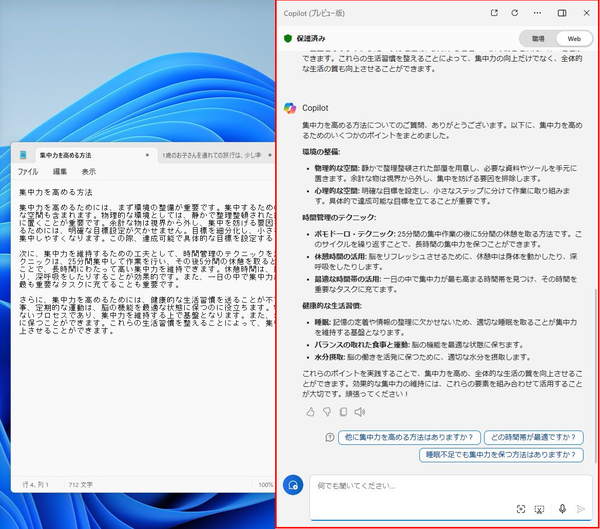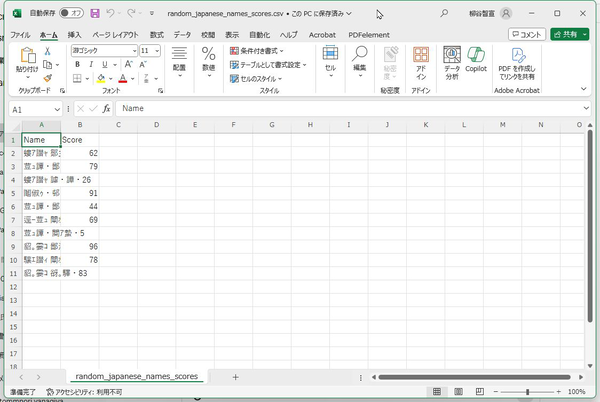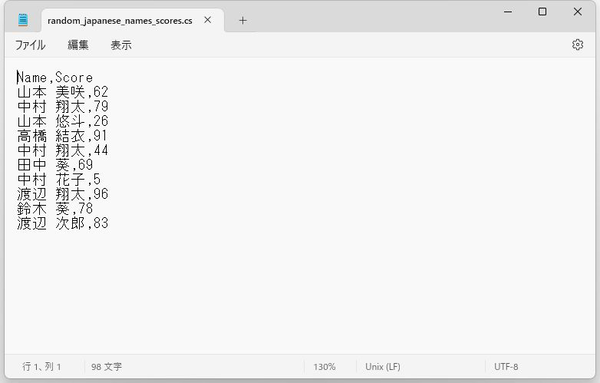進化する「メモ帳」、変わるテキスト編集ソフトの未来
2023年9月、マイクロソフトは「ワードパッド」を非推奨とし、2024年3月27日、とうとうWindows 11 24H2に搭載しないと発表した。「ワードパッド」はWindows 95から搭載された簡易ワープロソフトで、約30年間もWindowsに標準搭載されてきた。昔は、「メモ帳」で扱えるファイルサイズに制限があり、大きなファイルを開くときなどに活躍していた。しかし、今ではそんな制限もなくなっており、筆者としても「ワードパッド」を起動することはほぼないので、標準アプリからの削除も致し方のないところ。お疲れさまでした。
「ワードパッド」がバージョンアップされない中、「メモ帳」は着実に進化を続けている。もう何年も「メモ帳」を使っていない、と言う人は驚くこと請け合い。
なんとタブ機能を搭載し、複数のメモを切り替えながら作業できるのだ。「+」ボタンをクリックしてタブを追加できる。ウィンドウ外にタブをドラッグ&ドロップすれば、別ウィンドウの「メモ帳」に分離することも可能だ。
作業中のタブは記憶されており、アプリを閉じて、再度開いたときにも表示されたままになっているのでとても便利だ。
以前の「メモ帳」は操作を取り消せるのは1回までだったが、現在はマルチレベルアンドゥに対応し、複数回の取り消しが可能になっている。デザインはマイクロソフトが提唱している「Fluent Design System」に対応しており、絵文字もカラー表示できる。
設定画面も用意されており、アプリのテーマやフォントを変更したり、折り返し表示や前のセッションを記憶するかどうかを選んだりできる。
ちなみに、フォントを変更した後に元に戻したいなら、「設定」→「アプリ」→「インストールされているアプリ」→「メモ帳」→「詳細オプション」→「リセット」をクリックする。
「Copilot in Windows」も活用可能
なんと、Copilotも利用できる。さすがにアプリ内に搭載しているわけではないが、Copilot in Windowsに選択したテキストを飛ばせるのだ。テキストの先頭に「日本語で説明してください:」と追加されたプロンプトに確認画面が開く。「送信」をクリックするとCopilotに入力され、テキストの内容を解説してくれる。
現時点では、送信するプロンプトを変更することはできないが、将来はリライトや校閲までできるようになるかもしれない。
「メモ帳」はCSVファイルのエンコード設定を変更するのにも便利。例えば、ChatGPTで生成したCSVファイルはUTF-8でエンコードされているので、普通にExcelで開くと文字化けしてしまう。そこで、一度「メモ帳」で読み込み、そのまま再保存する。その際、「エンコード」設定をANSIにすれば、文字化けを解消できるのだ。